Fix: Vaš brskalnik je bil zaklenjen v Windows 10, 8, 8.1
Z vsakodnevno uporabo naprave Windows 10 / Windows 8 / Windows 8.1, ne glede na to, ali govorimo o poslovnem namenu ali samo za vašo zabavo, to pomeni, da gre za določena tveganja, ki so povezana predvsem z okužbo z virusom ali zlonamerno programsko opremo. Okužba z zlonamerno programsko opremo lahko postane zelo moteča in nevarna, saj je lahko dostop omejen, prav tako pa lahko izgubite podatke ali pa kdo drug dostopa do vaših zasebnih datotek.

Enako se lahko zgodi, če opazite napako »Vaš brskalnik je bil zaklenjen «. Najprej boste morda pomislili, da je to sistemsko opozorilo, ki ga povzroča vaš sistem Windows 10, 8, čeprav so stvari bolj zapletene. Torej, če ste pozvani z omenjenim sporočilom, to pomeni, da vaša naprava Windows 10 / Windows 8 / Windows 8.1 obravnava zlonamerno programsko opremo. Zato morate hitro ukrepati, da odstranite vse okužene datoteke in zaščitite napravo skupaj z osebnimi podatki, informacijami in računi.
Kakorkoli že, najpomembnejša stvar ni panika; zavedati se morate, da morate odstraniti zlonamerno programsko opremo »Vaš brskalnik je zaklenjen«, prav tako pa ne smete prenesti nobenega kralja programske opreme, ki jo priporoča virus. Poleg tega ne plačujte ničesar, čeprav vas FBI ali druga vladna ustanova spodbudi, da ukrepate, da obnovite računalnik. To je prevara in denarja ne smete porabiti zaman.
Zdaj, ko smo odpravili težavo z vprašanjem »Vaš brskalnik je bil zaklenjen«, ki ga lahko predstavite v Internet Explorerju, Chromeu, Mozilli ali drugem odjemalcu brskanja po spletu, se morate naučiti, kako ga odstraniti. - v tej zadevi preverite spodnje smernice in za nadaljnje informacije.
Kako popraviti težavo »Vaš brskalnik je bil zaklenjen« v Windows 10, 8, 8.1
- Zaženite Malwarebytes Anti-Malware
- Namestite orodje, ki blokira ugrabitve brskalnikov
- Namestite zaščito brskalnika Windows Defender
1. Zaženite Malwarebytes Anti-Malware
- Najprej zaženite upravitelja opravil na napravi Windows 10 / Windows 8 / Windows 8.1 (upravitelja opravil lahko zaženete z zaporedjem tipk na tipkovnici »Ctrl + Alt + Del«).
- V upravitelju opravil se pomikate po zavihku Procesi.
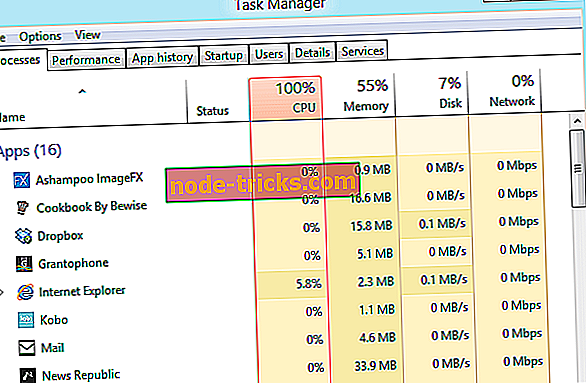
- Na dnu okna izberite » Prikaži procese za vse uporabnike «.
- Zdaj končajte vse procese, povezane z okuženim spletnim brskalnikom.
- V tem trenutku bo okno spletnega brskalnika zaprto, tako da lahko zdaj odstranite zlonamerno programsko opremo.
- Prvič, prenesite brezplačno porazdeljeno orodje Malwarebytes Anti-Malware na svoj računalnik - ga lahko dobite od tukaj.
- Namestite programsko opremo za zaščito pred škodljivo programsko opremo v računalnik, tako da sledite navodilom na zaslonu.
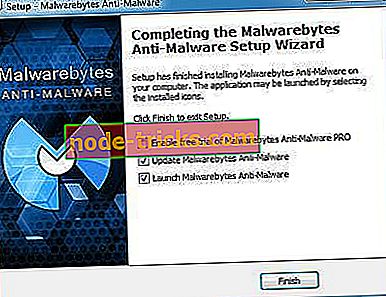
- V glavnem oknu programa Malwarebytes Anti-Malware izberite možnost » full scan « in kliknite na Scan .
- Upoštevajte, da lahko postopek skeniranja traja nekaj minut, zato bodite potrpežljivi in ne končajte zaporedja skeniranja.
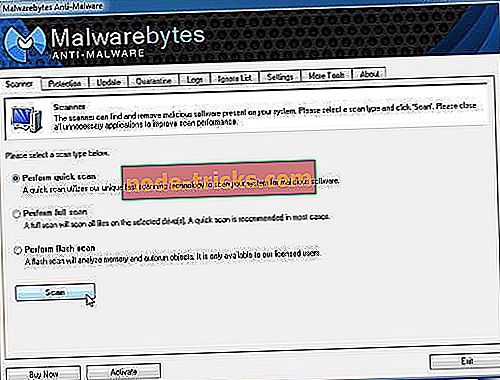
- Na koncu izberite možnost » Pokaži rezultate «; izberite vse okužene datoteke in kliknite » Odstrani izbrano «.
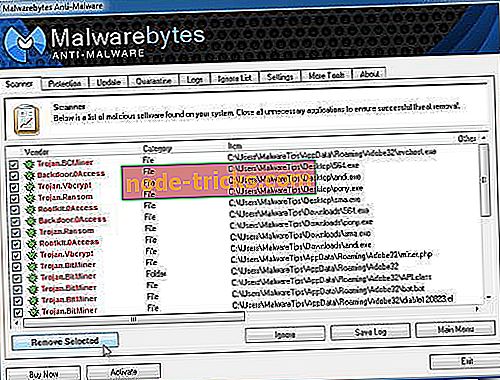
- Na koncu ponovno zaženite napravo in znova zaženite programsko opremo Malwarebytes Anti-Malware; tokrat izberite možnost »hitro skeniranje« in preverite, ali ste odstranili »Vaš brskalnik je bil zaklenjen« iz računalnika z operacijskim sistemom Windows 10, 8 / Windows 8.1.
2. Namestite orodje, ki blokira ugrabitve brskalnika
Da bi preprečili podobne dogodke v prihodnosti, vam priporočamo, da namestite zanesljiv protivirusni ugrabitelj. Že objavili smo seznam najboljših protivirusnih protivirusnih programov, ki jih lahko namestite na računalnik z operacijskim sistemom Windows 10, zato preverite.
3. Namestite zaščito brskalnika Windows Defender
V brskalniku lahko namestite številne varnostne razširitve, s katerimi zaščitite sejo brskanja. Razširitev brskalnika za Windows Defender je na primer ena najboljših orodij, ki jih lahko dobite v računalniku.
Orodje vas varuje pred številnimi spletnimi grožnjami, vključno s poskusi lažnega predstavljanja in posebej oblikovanimi spletnimi stranmi, ki vas poskušajo prevarati s prenosom zlonamerne programske opreme.
V drugih primerih, da preprečite te situacije v prihodnosti, se prepričajte, da je vaša naprava zaščitena pred zlonamerno programsko opremo in virusno okužbo. Pri tem uporabite močne in posodobljene protivirusne programe in programe, ki nudijo zaščito pred brskanjem po spletu v realnem času. Če imate dodatne ali podobne težave na napravi, ki temelji na sistemu Windows, ne oklevajte in uporabite polje za komentarje od spodaj za pogovor z nami. Seveda vam bomo čim prej pomagali z združljivimi rešitvami za odpravljanje težav, tako kot zgoraj opisane rešitve.
Opomba urednika: Ta objava je bila prvotno objavljena maja 2014 in je bila od takrat posodobljena za svežino in natančnost.

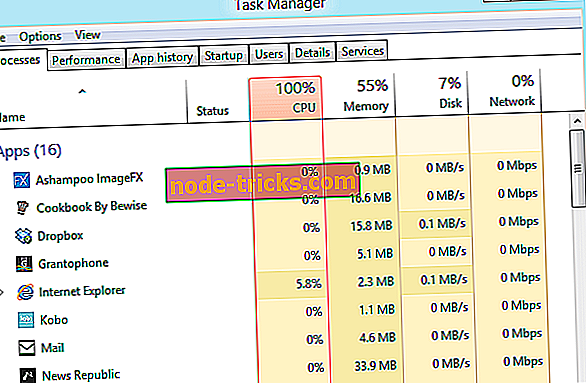
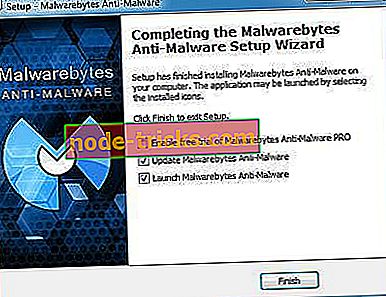
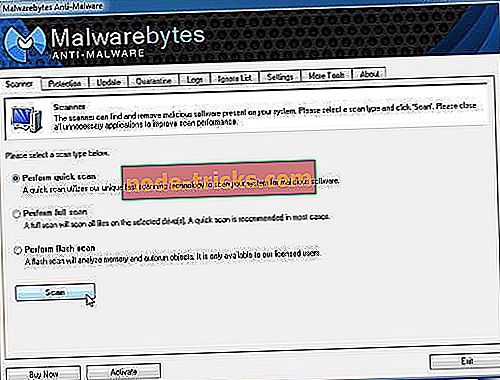
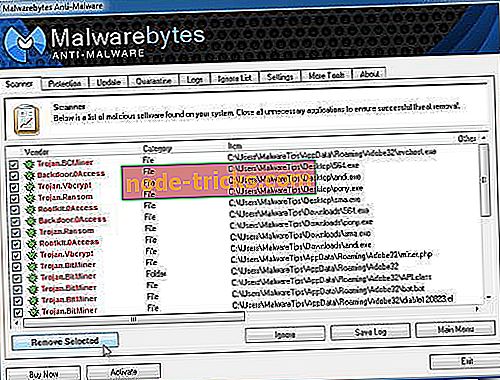
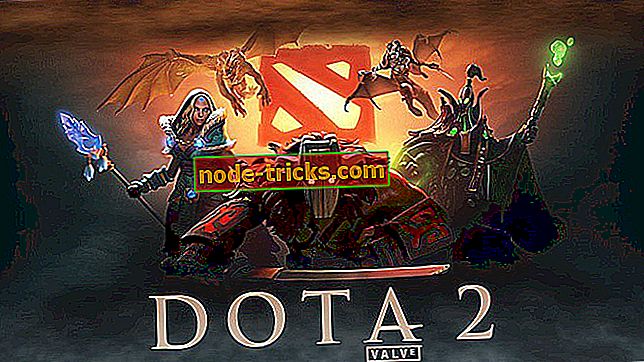

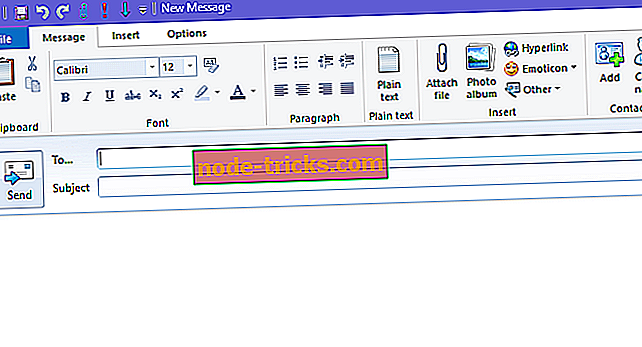



![Ne morem ustvariti namestitvenega medija za Windows 10, 8.1 [FIX]](https://node-tricks.com/img/fix/455/can-t-create-installation-media.jpg)
